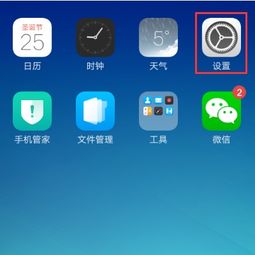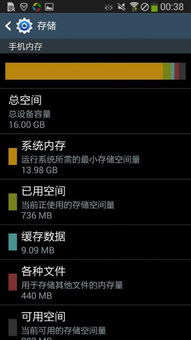- 时间:2025-06-28 08:40:29
- 浏览:
你是不是也和我一样,对安卓系统的便捷操作爱不释手,但又苦于只能在手机上享受呢?别急,今天就来教你怎么在PC上打开安卓系统浏览,让你的电脑也能变成安卓小能手!
一、选择合适的模拟器
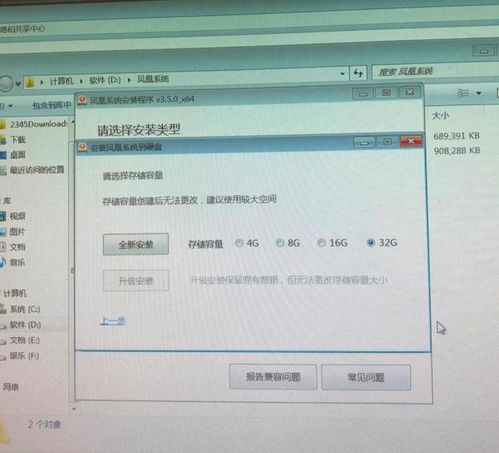
首先,你得需要一个安卓模拟器。市面上有很多优秀的安卓模拟器,比如BlueStacks、NoxPlayer、LDPlayer等。这些模拟器都能在PC上模拟出安卓系统的运行环境,让你在电脑上也能畅玩安卓应用。
1. BlueStacks:这款模拟器界面简洁,操作方便,而且支持多窗口操作,非常适合游戏玩家。
2. NoxPlayer:这款模拟器性能强大,支持高清画质,适合运行大型游戏和复杂应用。
3. LDPlayer:这款模拟器主打游戏体验,优化了游戏性能,适合喜欢玩游戏的用户。
选择适合自己的模拟器后,就可以开始下载安装了。
二、下载与安装模拟器
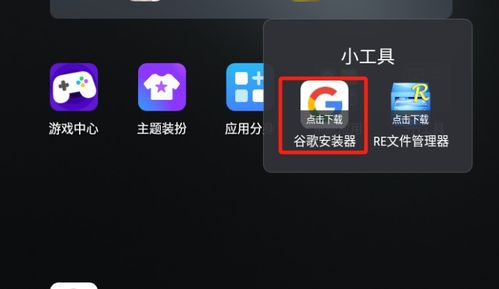
1. 打开浏览器,搜索你选择的模拟器名称,找到官方网站或可信的下载平台。
2. 点击下载链接,等待下载完成。
3. 双击下载的安装包,按照提示完成安装。
三、配置模拟器

安装完成后,打开模拟器,进行以下配置:
1. 分辨率设置:根据你的电脑屏幕分辨率,选择合适的模拟器分辨率,以保证应用和游戏正常运行。
2. 存储空间:根据需要,可以调整模拟器的存储空间,以便安装更多应用。
3. 网络设置:确保模拟器连接到稳定的网络,以便下载应用和更新。
四、安装安卓应用
1. 打开模拟器,点击“应用商店”或“Google Play”图标,进入应用市场。
2. 在搜索框中输入你想安装的应用名称,点击搜索。
3. 找到应用后,点击“安装”,等待安装完成。
五、使用安卓应用
1. 安装完成后,点击应用图标,即可打开应用。
2. 在应用中,你可以像在手机上一样操作,享受安卓系统的便捷。
六、注意事项
1. 兼容性问题:有些应用可能不支持在模拟器上运行,请提前了解应用的兼容性。
2. 性能问题:模拟器运行需要一定的电脑性能,如果电脑配置较低,可能会出现卡顿现象。
3. 隐私问题:在使用模拟器时,请注意保护个人隐私,避免泄露敏感信息。
通过以上步骤,你就可以在PC上打开安卓系统浏览了。快来试试吧,让你的电脑也能变成安卓小能手,畅享安卓世界的乐趣!